Apple iTunes е преработен и разбирането на новия интерфейс може да бъде малко обезсърчително. Копирането на плейлисти на iPhone, iPad или iPod е малко по-различно в зависимост от версията, която използвате. Ето как се прави.
Преди да можете да пуснете своя плейлист на вашето iOS устройство, трябва да активирате „Ръчно управление на музика и видеоклипове” опция, като използвате тези стъпки:
- Свържете вашето iOS устройство към вашия компютър. В началния екран на iTunes ще намерите вашето устройство като малка икона на малката лента под бутона за възпроизвеждане. Изберете тази икона.
- Изберете “Резюме“.
- Превъртете надолу, докато видите „Настроики" меню.
- Проверете "Ръчно управление на музика и видеоклипове” опция.
- Изберете “Свършен" и "Приложи” промени.
iTunes 12 – Вариант 1
- Свържете вашето устройство към компютъра.
- Изберете икона за вашето устройство, разположен в горната лява част на екрана.
- Изберете „Музика” опция в левия панел.
- Уверете се, че „Синхронизиране на музика” е избрано квадратчето за отметка.
- в „Плейлисти” проверете плейлистите, които искате да синхронизирате с вашето iOS устройство.
- Изберете “Синхронизиране” и вашият плейлист трябва да се синхронизира.
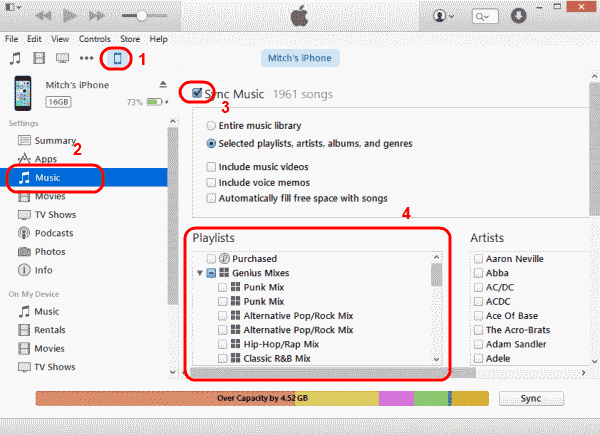
iTunes 12 – опция 2
- Свържете вашето устройство към компютъра.
- “Музикални плейлисти” трябва да бъде посочено в левия панел. Изберете плейлистите, които искате да синхронизирате, след което ги плъзнете нагоре до вашето устройство, посочено в „Устройства” в левия панел. След това те ще се синхронизират с вашето устройство.
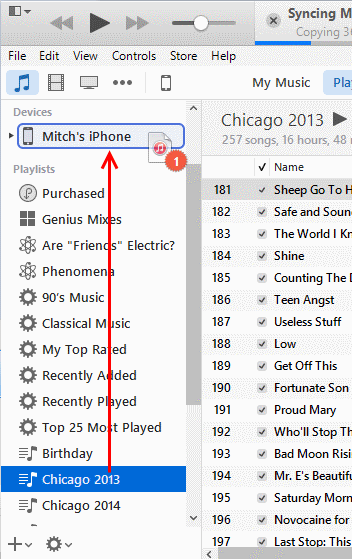
iTunes 11
- Свържете вашето устройство към компютъра. Бутон трябва да се появи за вашето устройство в горната дясна част на екрана. Кликнете върху него.
- Изберете Добави към… Това ще направи меню със съдържание достъпно от дясната страна.

- Изберете “Плейлисти” в горната част на екрана.
- Плъзнете произволен плейлист от лявата страна към дясната страна.
- Щракнете върху „Свършен“, след което изберете „Синхронизиране” в долния десен ъгъл на екрана, за да синхронизирате промените си.
Успешно прехвърлихте плейлист на вашето Apple устройство.